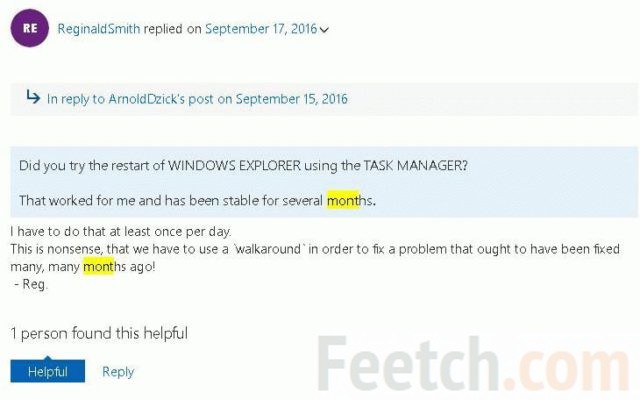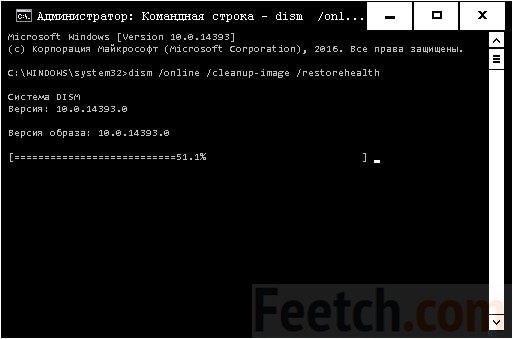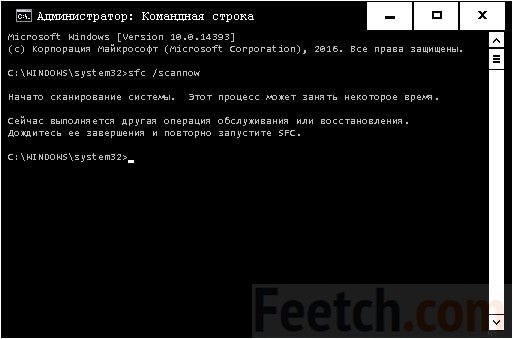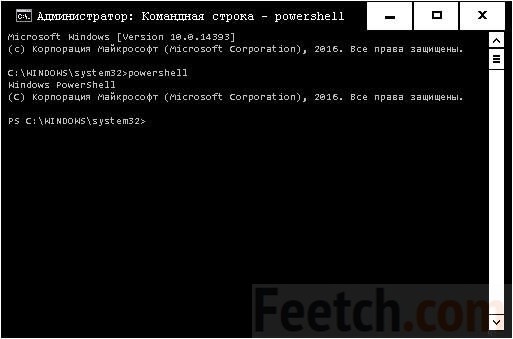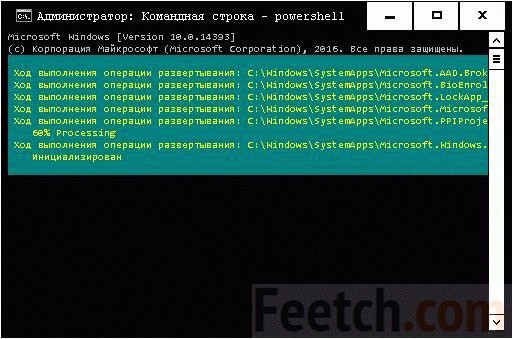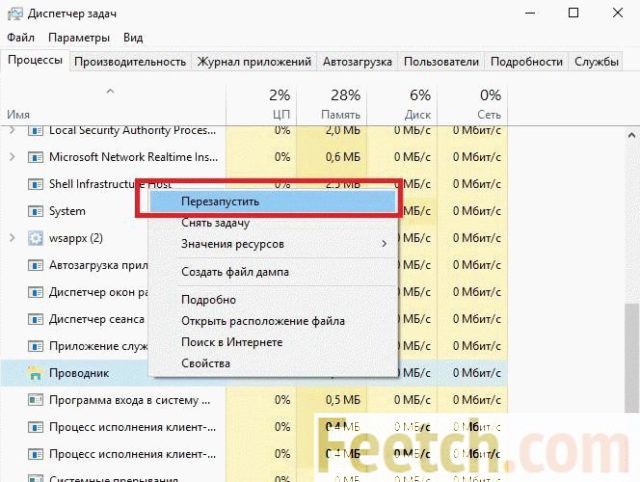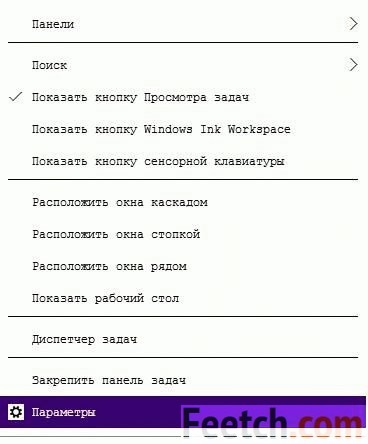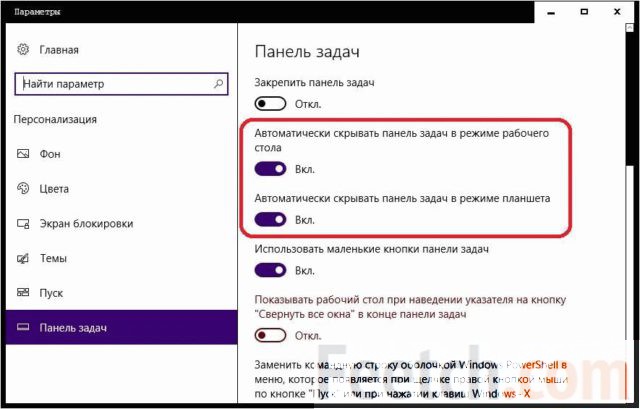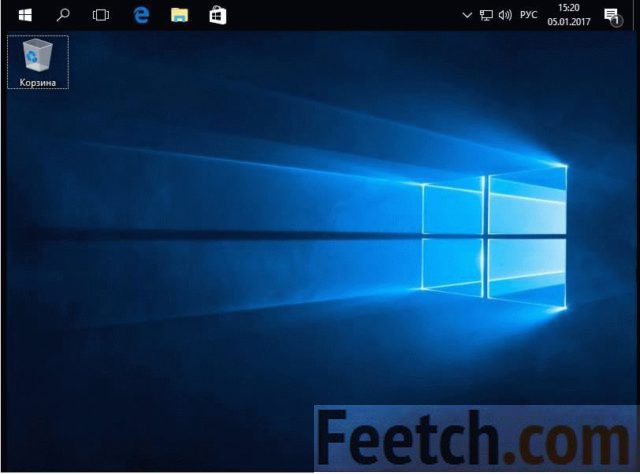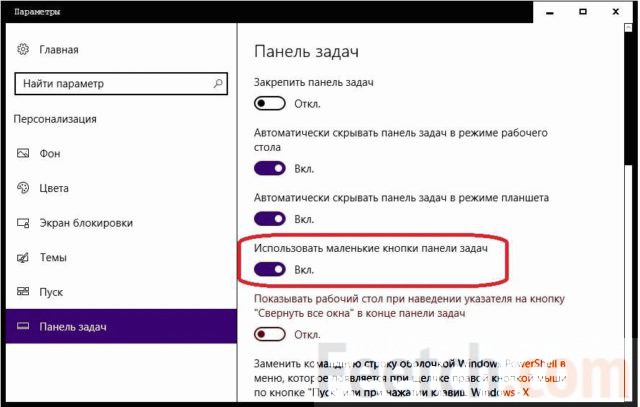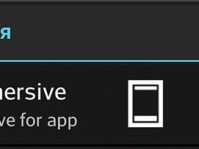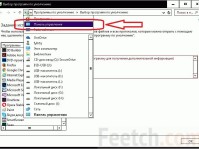Опять не скрывается панель задач? Гораздо хуже, когда она исчезает и не появляется, но мы знаем один действенный метод: Win + T. Это заставляет переключаться между значками быстрого запуска. Вслед за этим появляется Панель задач Windows 10. Попробуйте, быть может, этот экспромт поможет. А ещё на панель выводит сочетание Win + B. Многие спросят: у нас же не пропадает панель, а это заставит её появиться. Так не исправишь панель задач в Windows 10.
Мы ответим – в программировании иногда получается так, что теряется дескриптор объекта. В таком случае чем быстрее его отыщешь, тем успешнее решишь задачу. Хоть какое-то обращение к объекту лучше, нежели ничего. Истинных причин зависания не знает даже Билли Гейтс, иначе давно убрал бы. Обычно проблема кроется в том, что программисты ленятся вызывать процедуру перерисовки окна. Это можно наблюдать и в блокноте, и во многих других приложениях. А с точки зрения ОС, панель задач ни что иное, как приложение. Но только системное.
Почему это происходит
Как пишут в ответах Майкрософт (answers.microsoft.com/en-us/windows/forum/windows_7-desktop/taskbar-does-not-auto-hide-all-the-time-windows-7/4da75a65-3887-4b6d-97b6-f500960b0807), «в старые добрые времена некоторые приложения блокировали панель, чтобы пользователь в любом случае заметил оставленные ими мигающие предупреждения и отреагировал соответствующим образом». Несмотря на то, что XP уже канул в Лету, старое ПО может придерживаться таких методик (злые языки относят сюда Avast 5). Это не значит, что панель не будет убираться вовсе. Просто когда приложению это будет необходимо, оно заблокирует нужный фрагмент. А потом отпустит снова.
По адресу answers.microsoft.com/en-us/insider/forum/insider_wintp-insider_personal/windows-10-auto-hide-task-bar/e90b87be-80f7-4466-86d3-fbdfac649371?page=1 обсуждение затянулось на 96 страниц, но все равно остались недовольные. Проблема не решена, и до сих пор появляются гневные надписи на тему о том, почему мы должны обходить проблему, которая должна была быть решена много месяцев назад.
Собственно, в этом имеется какой-то смысл. Системная настройка могла бы блокировать любые внешние попытки мешать скрывать значки. Решения нет и по сей день (на начало 2017 года). Иногда наш нижний список значков даёт сбой. Примите это как должное и не ломайте голову. Лучше лишний час поиграть или погулять на улице.
Проверка системы
До начала работ проверьте систему. Имеется маленький шанс, что она повреждена, а Билли Гейтс нам даёт шанс загрузить все файлы прямо с сервера.
- Обновляем пакет с сервера командой dism /online /cleanup-image /restorehealth.
- Сверяем с копией файлы системы: sfc /scannow. Если поторопитесь и не завершите предыдущую операцию, получите сообщение.
- Перейдите в powershell.
- Выполните команду Get-AppXPackage -AllUsers |Where-Object {$_.InstallLocation -like “*SystemApps*”} | Foreach {Add-AppxPackage -DisableDevelopmentMode -Register “$($_.InstallLocation)\AppXManifest.xml”}.
Внимание! По некоторым данным, эта команда некорректно работает в сборках 1511 (answers.microsoft.com/ru-ru/windows/forum/windows_10-start/%D0%BF%D1%80%D0%BE%D0%BF%D0%B0%D0%BB%D0%B8/9c7505f4-120d-4342-98a4-0aa8d3f757f0).
Перезапустить проводник
- Нажмите Ctrl + Shift + Esc.
- В диспетчере задач найдите проводник.
- Кликните процесс правой кнопкой и нажмите Перезапустить.
Вы увидите, как на глазах обновится эта часть экрана вместе с меню Пуск.
Настройки
Даже если настройка, заставляющая Панель убираться, уже производилась, нужно проверить ещё раз. Потому что некоторые приложения могут менять конфигурацию на свой лад.
- Правый клик по незакрывающейся панели.
- Входим в Параметры.
- Нужные нам настройки находятся на самом видном месте. На всякий случай включите оба тумблера.
Полноэкранный режим
Некоторым помогает вход в полноэкранный режим. Запустите любой браузер или даже обычный paint и нажмите F11. Посмотрите удаётся ли убрать проблему таким образом. Нажмите F11 ещё раз для выхода из полноэкранного режима.
Она все равно не скрывается
По своему опыты авторы знают, что именно в нижней части экрана обычно происходит все самое важное:
- Тут враги.
- Тут показатели здоровья и брони.
- Тут счёт.
- Тут информация о товарищах по команде.
- Тут показывается остаток патронов в обойме.
- Тут… находится эта дрянь.
Поэтому просто перетащите мышкой злополучную панель вверх, влево или вправо и больше не думайте, и не ломайте голову. Вот примерно, как на скрине.
Чтобы сделать это, придётся убрать галку Закрепить панель задач (из меню, выдаваемого по клику правой кнопкой). А уже одно это (почему-то), как утверждают, заставляет панель пропасть из вида. Держите вторую рекомендацию:
- Заходим в то же меню, где было написано Скрывать… (через правый клик и Настройки).
- Изменяем размер значков на минимальный.
- Поле зрения станет несравненно более широким.
Комбинации клавиш
На всякий случай испробуйте комбинации клавиш, которые убирают и возвращают окна, а также затрагивают предмет сегодняшнего разговора:
- Win + B – перейти к значкам в трее.
- Win + D – свернуть все окна.
- Win + M – примерно то же, что свернуть все окна.